మాక్బుక్ బాక్స్ నుండి మీరు మీ కంప్యూటర్లో చేయాలనుకుంటున్న వాటిలో ఎక్కువ భాగం చేయటానికి అనుమతించే వివిధ ఉపకరణాలు మరియు అనువర్తనాలను అందిస్తుంది. కానీ మీరు ఒక నిర్దిష్ట పనిని చేయటానికి ఉత్తమ ఎంపిక లేని ఎంబెడెడ్ ఫంక్షన్లకు పరిమితం చేయవలసిన అవసరం లేదు. Macos మూడవ పార్టీ సాఫ్టువేరును మద్దతిస్తున్నందున, మీరు మీ Mac లో ఇన్స్టాల్ చేయగల అనేక అదనపు ప్రయోజనాలు మరియు మీ పనిని సరళీకృతం చేస్తాయి.
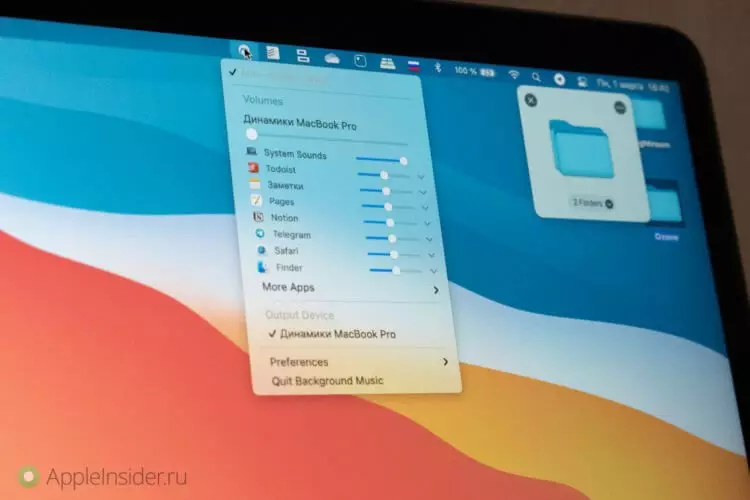
Mac App Store లో మరియు ఇతర సైట్లలో మీరు దాదాపు ప్రతి MacOS ఫంక్షన్ మెరుగుపరచడానికి వందల మరియు వేల పరిష్కారాలను కనుగొంటారు, కాపీ మరియు బహువిధికి ఇన్సర్ట్ నుండి. ల్యాప్టాప్ యొక్క అవకాశాన్ని పెంచడానికి మీరు Mac లో ఇన్స్టాల్ చేసే కొన్ని స్మార్ట్ (మరియు, ముఖ్యంగా, ఉచిత) అప్లికేషన్లు ఇక్కడ ఉన్నాయి.
Drowover - ఫైళ్ళను కాపీ చేయడానికి అత్యంత అనుకూలమైన అప్లికేషన్
మీరు ఒక ప్రదేశం నుండి మరొక ప్రదేశం (ఉదాహరణకు, ఒక కంప్యూటర్ నుండి ఒక కంప్యూటర్కు) తరలించాలనుకుంటున్నప్పుడు, మీరు వివిధ ఫోల్డర్ల మధ్య కదిలి ఉండాలి. Drowover ఒక మూడవ పార్టీ అప్లికేషన్ కొన్ని ఫైండర్ Windows తెరవడం నుండి మీరు తొలగిస్తుంది మరియు మీరు ఒక సమయంలో అన్ని ఫైళ్లను లాగండి అనుమతిస్తుంది.
Drovover మీరు ఫైళ్లు మరియు ఫోల్డర్లను లాగడం ఒక తాత్కాలిక ఫ్లోటింగ్ ఫోల్డర్ సృష్టిస్తుంది. మీరు ఎక్కడైనా అక్కడకు తరలించవచ్చు, తదుపరి ప్రదేశానికి వెళ్లి ఫైల్ లేదా ఫోల్డర్ను జోడించండి. మొదలైనవి వెంటనే మీరు drowover విండో లాగండి మీరు తరలించడానికి అవసరం అన్ని ఫైళ్లు, మీరు అవసరం వాటిని లాగండి. అప్లికేషన్ క్లిప్బోర్డ్ నుండి టెక్స్ట్ సహా ఏ ఫార్మాట్, పనిచేస్తుంది.
Drowover విండో కాల్, కర్సర్ తో ఫోల్డర్ పట్టుకోడానికి మరియు వివిధ దిశలలో కొద్దిగా తరలించడానికి.
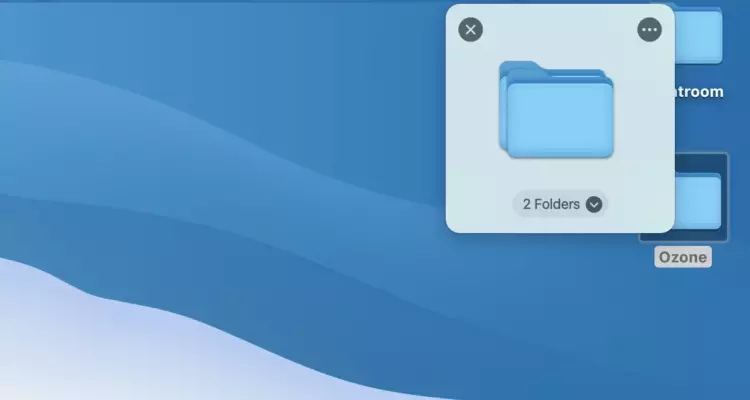
ఈ సేవ గూగుల్ డ్రైవ్ మరియు డ్రాప్బాక్స్ వంటి క్లౌడ్ సేవలకు అనుగుణంగా ఉంటుంది, కాబట్టి మీరు అన్ని ఫైళ్ళకు పబ్లిక్ లింక్ను సృష్టించగల సామర్థ్యాన్ని కలిగి ఉంటారు, ఆపై దానిని భాగస్వామ్యం చేసుకోండి.
అప్లికేషన్ రెండు వారాలలో ఉచితంగా ఎనేబుల్ చెయ్యవచ్చు. ఈ కాలం తరువాత, డెవలపర్ ఒక సమయంలో 5 డాలర్లు చెల్లించమని అడుగుతుంది. అవును, చందా లేదు. నేను కొన్ని రోజులు ఈ అప్లికేషన్ను ఉపయోగిస్తున్నాను మరియు కనీసం 10 డాలర్లు చెల్లించడానికి సిద్ధంగా ఉంది, ఇది చాలా సమయం ఆదా చేస్తుంది.
Drowover డౌన్లోడ్.
కీల్మిత్ - కీ కలయికలో ఏదైనా చర్యను మారుస్తుంది
కీబోర్డు సత్వరమార్గాలు మీరు మౌస్ తో కొన్ని క్లిక్ పడుతుంది ఇది అమలు చేయడానికి పనులను అనుమతిస్తుంది. అయితే, అప్రమేయంగా మీరు Macos లో కీబోర్డ్తో చేయగల దానిపై పరిమితులను కలిగి ఉంటారు. మరియు ఇక్కడ కీల్మిత్ యుటిలిటీ రెస్క్యూకు వస్తుంది.
కీల్మిత్ ఉపయోగించి, మీరు కీ కలయికలో వాస్తవంగా ఏ చర్యను మార్చవచ్చు. మీరు Gmail లో వచ్చే వారం వరకు లేఖను వాయిదా వేయాలనుకుంటే లేదా స్లాక్ అప్లికేషన్ వలె పంపండి, కీస్మిత్ మీకు సహాయం చేస్తుంది. మరియు దానితో మాత్రమే.
ఒక కీ కలయికను సృష్టించే ప్రక్రియ చాలా సులభం. మీరు చేయవలసిందల్లా సాధారణమైనదిగా, మరియు కీల్మిత్ స్వయంచాలకంగా ప్రతి దశను రికార్డ్ చేస్తుంది. అప్పుడు మీరు ఈ కీ కలయికను నొక్కడానికి అవసరమైన తదుపరి సారి కీ కలయికను కేటాయించవచ్చు.
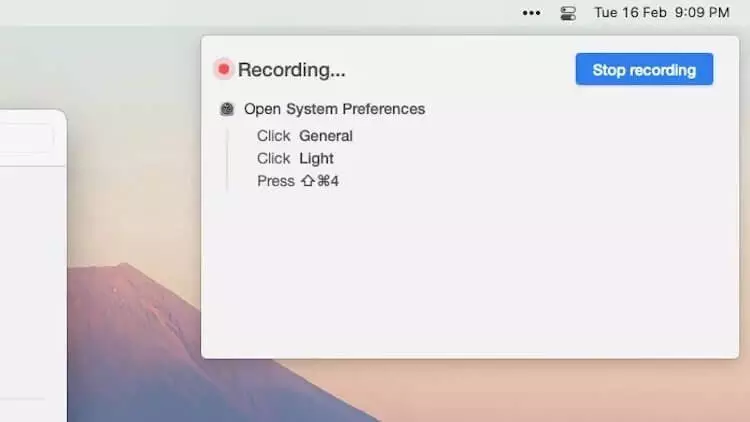
మీరు ఐదు కీ కాంబినేషన్ వరకు ఉపయోగిస్తే, మీరు కీల్మిత్ కోసం చెల్లించాల్సిన అవసరం లేదు. ఐదు కంటే ఎక్కువ ఉంటే, అప్పుడు 34 డాలర్లు వేయడానికి ఉడికించాలి. నేను తగినంత మరియు మూడు.
కీస్మిత్ని డౌన్లోడ్ చేయండి.
నేపథ్య సంగీతం - విడిగా ప్రతి అప్లికేషన్ యొక్క వాల్యూమ్ను మారుస్తుంది
మీ Mac వాల్యూమ్ కంట్రోల్ బటన్లు యూనివర్సల్ రిమోట్ కంట్రోల్ గా పని చేస్తాయి, అనగా మీరు నిరంతరం వివిధ ధ్వని వనరుల కోసం వాల్యూమ్ను అనుకూలీకరించాలి. ఉదాహరణకు, మీరు గూఢచారిని బిగ్గరగా ఆడటానికి సంగీతం కావాలి, కానీ కొన్ని బాధించే వెబ్సైట్లలో ఆటోమేటిక్ వీడియో ప్లేబ్యాక్ ఉన్న Google Chrome లో తక్కువ వాల్యూమ్ చేయండి.
అదృష్టవశాత్తూ, ఒక సాధారణ పేరు నేపథ్య సంగీతంతో ఒక అప్లికేషన్ దీనికి సహాయపడుతుంది. ఇది ప్రతి అప్లికేషన్ కోసం వాల్యూమ్ను సర్దుబాటు చేయడానికి మిమ్మల్ని అనుమతిస్తుంది. సంస్థాపన తరువాత, ఇది వ్యవస్థ యొక్క ఎగువ ప్యానెల్లో ఉంది, మరియు మీరు ఒక నిర్దిష్ట అప్లికేషన్ కోసం వాల్యూమ్ను త్వరగా మార్చడానికి ఐకాన్ను తెరవాల్సిన అవసరం ఉంది. అదనంగా, మీరు మరొక అప్లికేషన్ లో ప్లే బటన్ క్లిక్ చేసినప్పుడు స్వయంచాలకంగా ప్రస్తుత ప్లేబ్యాక్ అంతరాయం ఒక ఫంక్షన్ సక్రియం చేయవచ్చు. ఉదాహరణకు, మీరు Spotify లో సంగీతాన్ని అమలు చేస్తే, YouTube లో వీడియో స్వయంచాలకంగా పాజ్ చేయబడుతుంది.
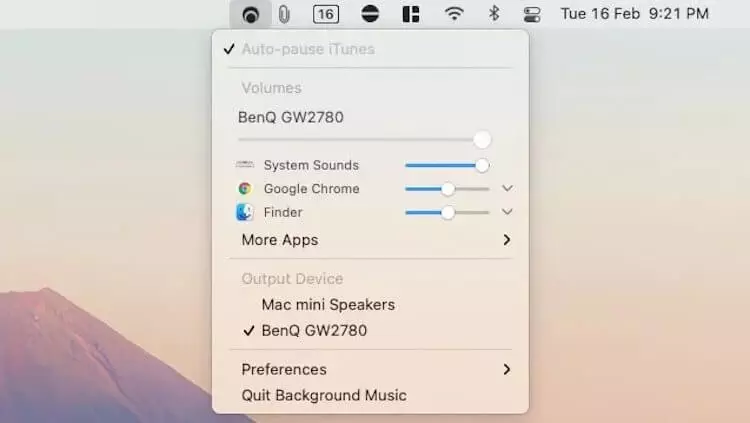
అప్లికేషన్ ఉచిత షాపింగ్ మరియు చందాలు లేకుండా ఉచితం. నేను ఆలోచిస్తాను.
నేపథ్య సంగీతం డౌన్లోడ్
Openin - ఏ అప్లికేషన్ లో లింకులు తెరుచుకుంటుంది
మీరు అదే ఫైల్ రకం కోసం బహుళ అనువర్తనాలను ఉపయోగిస్తే మరియు తరచూ వివిధ బ్రౌజర్లను అమలు చేస్తే, ఓపెనిన్ను ప్రయత్నించండి.
ఈ అప్లికేషన్ తో, మీరు లింక్ లేదా ఏ రకమైన ఫైల్ను తెరిచినప్పుడు, మీరు ఏ అప్లికేషన్ను అమలు చేయడానికి ఎంచుకోవచ్చు. పర్యవసానంగా, మీరు ఇకపై ప్రామాణిక కాకుండా ఒక అప్లికేషన్ ఎంచుకోవడానికి సందర్భం మెను వెళ్ళండి అవసరం, లేదా నిరంతరం ఫైల్ యొక్క నిర్దిష్ట రకం కోసం డిఫాల్ట్ సెట్టింగులను మార్చడానికి.
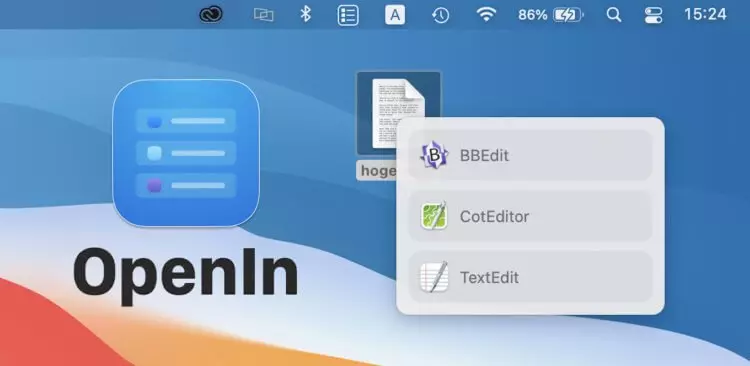
సూచనలు కోసం ఓపెనిన్ ముఖ్యంగా సౌకర్యవంతంగా ఉంటుంది. మీరు ఒక నిర్దిష్ట సైట్ కోసం డిఫాల్ట్ బ్రౌజర్ని సెట్ చేయవచ్చు. ఉదాహరణకు, జూమ్ Chrome లో బాగా పనిచేస్తుంటే, మరియు మిగిలిన మిగిలిన సఫారీ మీ ప్రధాన బ్రౌజర్ కోసం, మీరు రెండు బ్రౌజర్లను మానవీయంగా ఎంచుకోవడానికి బదులుగా ఈ ప్రక్రియను ఆటోమేట్ చేయడానికి ఓపెనిన్ను ఉపయోగించవచ్చు.
కూడా అంశంపై: మీ Mac లో ఆర్డర్ తెచ్చే 5 అప్లికేషన్లు
Openin ఉచితం మరియు మీరు దీన్ని ఇప్పుడు Mac App Store లో డౌన్లోడ్ చేసుకోవచ్చు.
ఓపెన్ డౌన్లోడ్.
బార్టెండర్ 4 - టాప్ ప్యానెల్ Mac లో అనవసరమైన చిహ్నాలు దాక్కున్నాడు
ఈ అనువర్తనం వాస్తవానికి ఒక అభిప్రాయం అవసరం లేదు, కానీ దాని గురించి నేను చెప్పలేను. బార్టెండర్ మీకు నచ్చిన టాప్ మెనూని అనుకూలీకరించడానికి మిమ్మల్ని అనుమతిస్తుంది, కుడివైపు, గంటలు లేదా నోటిఫికేషన్ సెంటర్ వరకు. ఒక నెలలో ఉచిత ట్రయల్ కాలంతో ఉపయోగకరమైన ప్రయోజనం. అప్పుడు, మీరు కోరుకుంటే, మీరు దానిని 15 డాలర్లకు కొనుగోలు చేయవచ్చు.
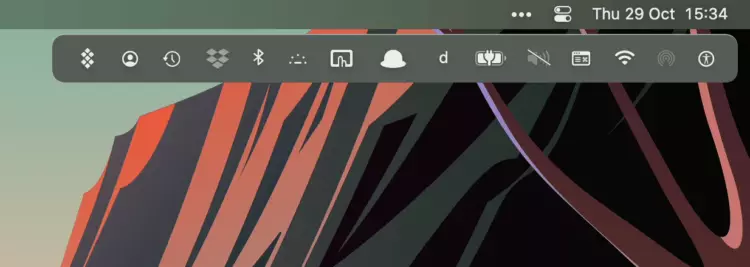
కొన్ని సిస్టమ్ విధులు కోసం, మీరు ట్రిగ్గర్లను ఆకృతీకరించవచ్చు మరియు ఈవెంట్ను బట్టి వాటిని ప్రదర్శించవచ్చు. ఉదాహరణకు, మీరు Wi-Fi డ్రాప్-డౌన్ మెనుని ఆకృతీకరించవచ్చు, తద్వారా మీరు నెట్వర్క్కి కనెక్ట్ కానప్పుడు మాత్రమే మెను బార్లో ప్రదర్శించబడుతుంది.
నేను ప్రయత్నిస్తాను, మరియు మీకు నచ్చితే, మీరు ఇప్పటికే కొనుగోలు చేస్తారు.
బార్టెండర్ను డౌన్లోడ్ చేయండి.
ఈ యుటిలిటీస్లో కొన్ని నేను ఇటీవల కనుగొన్నాను, ఇతరులు దీనిని సుదీర్ఘకాలం ఉపయోగించారు: ఉదాహరణకు, 2013 నుండి నా Mac లో బార్టెండర్. మరియు Mac కోసం ఏ కార్యక్రమాలు మీరు సలహా ఇస్తారా? టెలిగ్రామ్లో లేదా వ్యాఖ్యలలో మా చాట్ లో మాకు చెప్పండి, సూచనలు, కోర్సు యొక్క.
